
そろそろ新年度ですね!(新年度までにこの記事をアップできるのだろうか…)
我が家もスマホ代を見直します。
田舎でも電波のある格安通信事業者ということで、LINEMO(ラインモ)
に切り替えてみることにしました。
本体そのまま(機種変更なし)、番号そのまま、自宅で完結するY!mobile(ワイモバイル)からLINEMO(ラインモ)への乗り換えを手順を含めてレビューします。
長男のスマホも楽天キャリアからIIJmioへの乗り換えを行いました。あと、povoも契約してみましてので、そちらはまた別の記事で。

春は新しいことをしたくなるね、北海道はまだ雪があるけど!
基本情報の比較
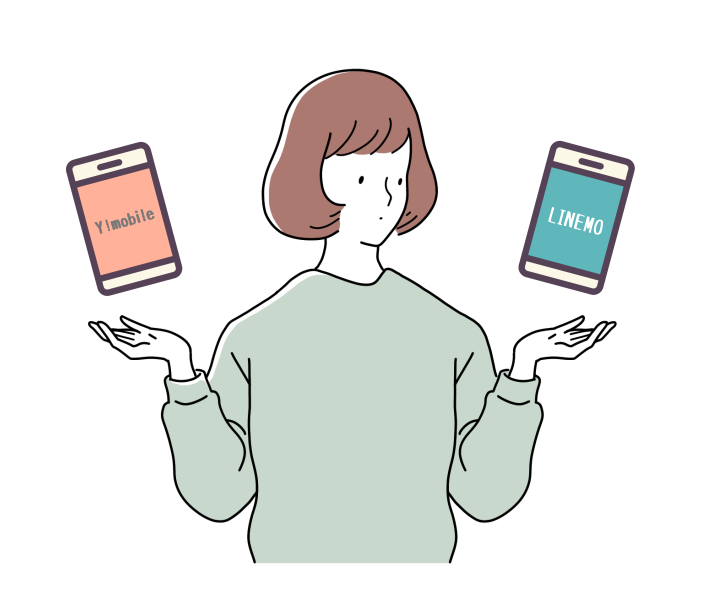
まずはY!mobile(ワイモバイル)とLINEMO(ラインモ)の基本の違いを見ていきましょう。
| Y!mobile(ワイモバイル) | LINEMO(ラインモ) | |
|---|---|---|
| データ基本料金 | シンプル2S 4GB : 2,365円/月 シンプル2M 20GB: 4,015円/月 シンプル2L 30GB: 5,115円/月 | ミニプラン3GB : 990円(税込)/月 スマホプラン20GB: 2,728円(税込)/月 |
| 通話料金 | 通話従量制(22円/30秒) | 通話従量制(22円/30秒) |
| 低速化 | 最大128kbps | ミニプラン3GB : 300kbps スマホプラン20GB: 1Mbps |
| 5G・VoLTE | 対応 | 対応 |
| eSIM | 対応 | 対応 |
| 回線 | Softbank | Softbank |
| 通話定額オプション | だれとでも定額+ 1回10分以内の通話無料: 880円/月 スーパーだれとでも定額+ 数や時間は関係なし: 1,980円/月 | 通話準定額 5分以内の国内通話無料: 550円/月 通話定額 国内通話無料: 1,650円/月 |
| 支払方法 | クレジットカードまたは口座振替 | クレジットカードまたは口座振替 |
| 契約後のプラン変更 | 可能 | 可能 |
| データの追加 | 550円/0.5GB | 550円/1GB |
| キャリアメール | Y!mobile メール @yahoo.ne.jp(MMSもあり) | 非対応 |
| ソフトバンクまとめて支払い | 対応 | 対応 |
Y!mobile(ワイモバイル)
料金プラン https://www.ymobile.jp/plan/
データ追加購入料金 https://www.ymobile.jp/support/faq/view/22425
LINEMO(ラインモ)
料金プラン https://www.linemo.jp/plan/
支払方法 https://www.linemo.jp/plan/payment_method/

Y!mobile(ワイモバイル)はキャリアメールが使えること
LINEMO(ラインモ)はスマホプランの低速化が1Mbpsも使えることなんかが大きな特徴だね
使いたくなるポイント(特徴)

次にY!mobile(ワイモバイル)とLINEMO(ラインモ)の使ってみたくなるようなアピールポイントを見ていきましょう。
Y!mbile(ワイモバイル)
まずはY!mobile(ワイモバイル)のアピールポイントです。
毎月余ったGBを繰り越せる
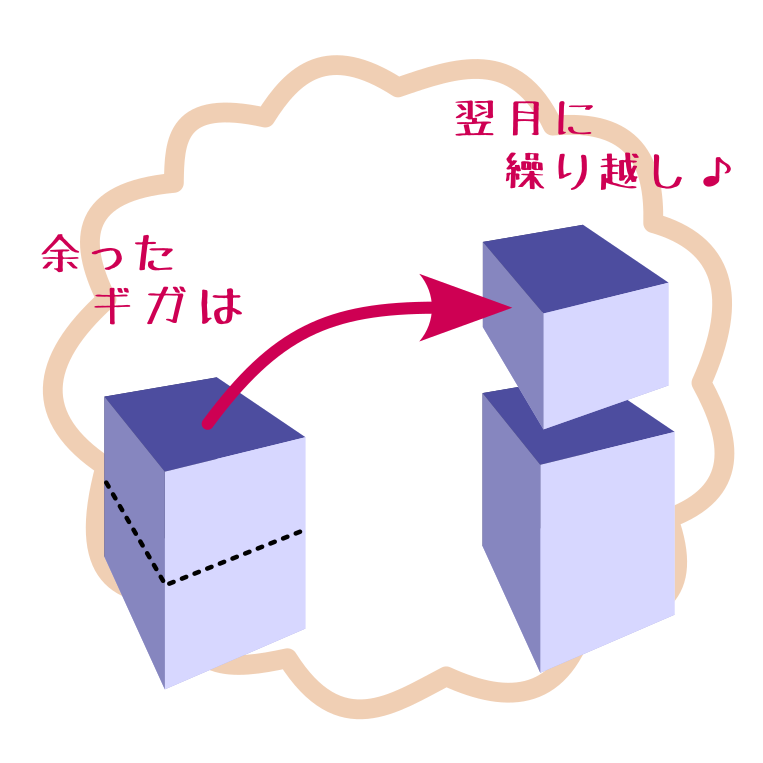
Y!mobile(ワイモバイル)では毎月使いきれなかった分のデータ容量を翌月に繰り越すことができます。
シェアプランでも使えるので、余った翌月にシェアしているメンバーで分けあえるのは良いですね。
Y!mobile公式:ギガ繰り越し https://www.ymobile.jp/sp/merit-demerit/datakurikoshi/
おうち割光セット
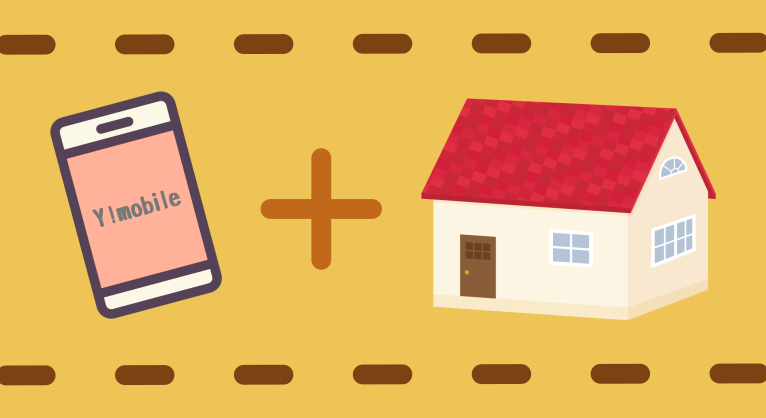
Softbank 光やSoftbank Airを一緒に利用することで受けられる割引きです。
今のところ期限はないようです。
シンプル2 M/Lの場合:1,650円割引/月
シンプル2 Sの場合:1,100円割引/月
Y!mobile公式:おうち割り https://www.ymobile.jp/plan/discount/ouchiwari/
家族割引サービス

シンプル2 S/M/Lの場合:1,100円割引/月(2回線目以降1人あたり)
9回線目までOK、同居じゃなくてもOK、遠方の親戚、同居している恋人も対象です。
Y!mobile公式:家族割引サービス https://www.ymobile.jp/plan/discount/kazokuwari/
全国に店舗が約2,500店
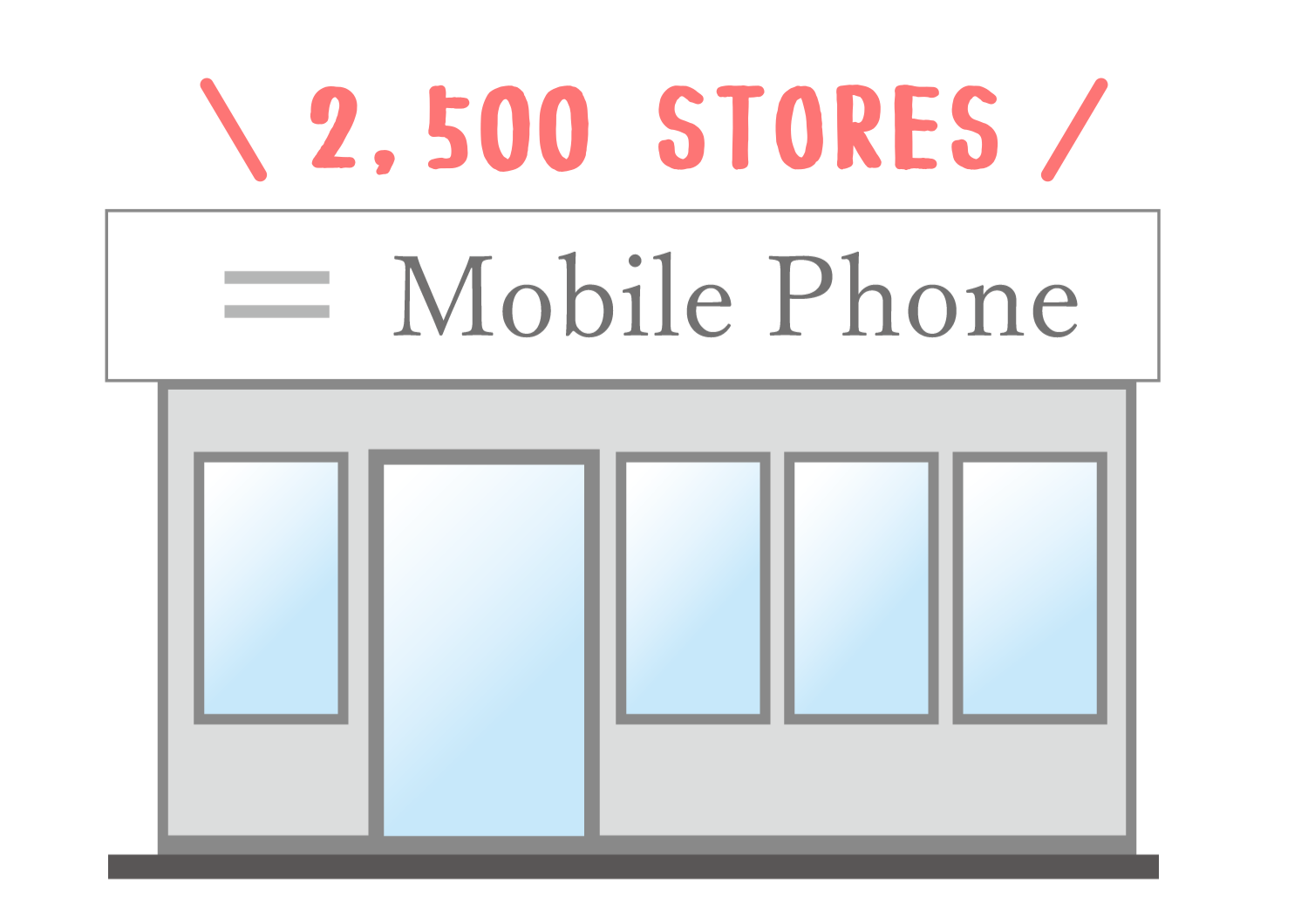
Y!mobile(ワイモバイル)は全国にお店が約2,500店舗あるので、困ったときに安心です。
メールアドレス持ち運びサービス
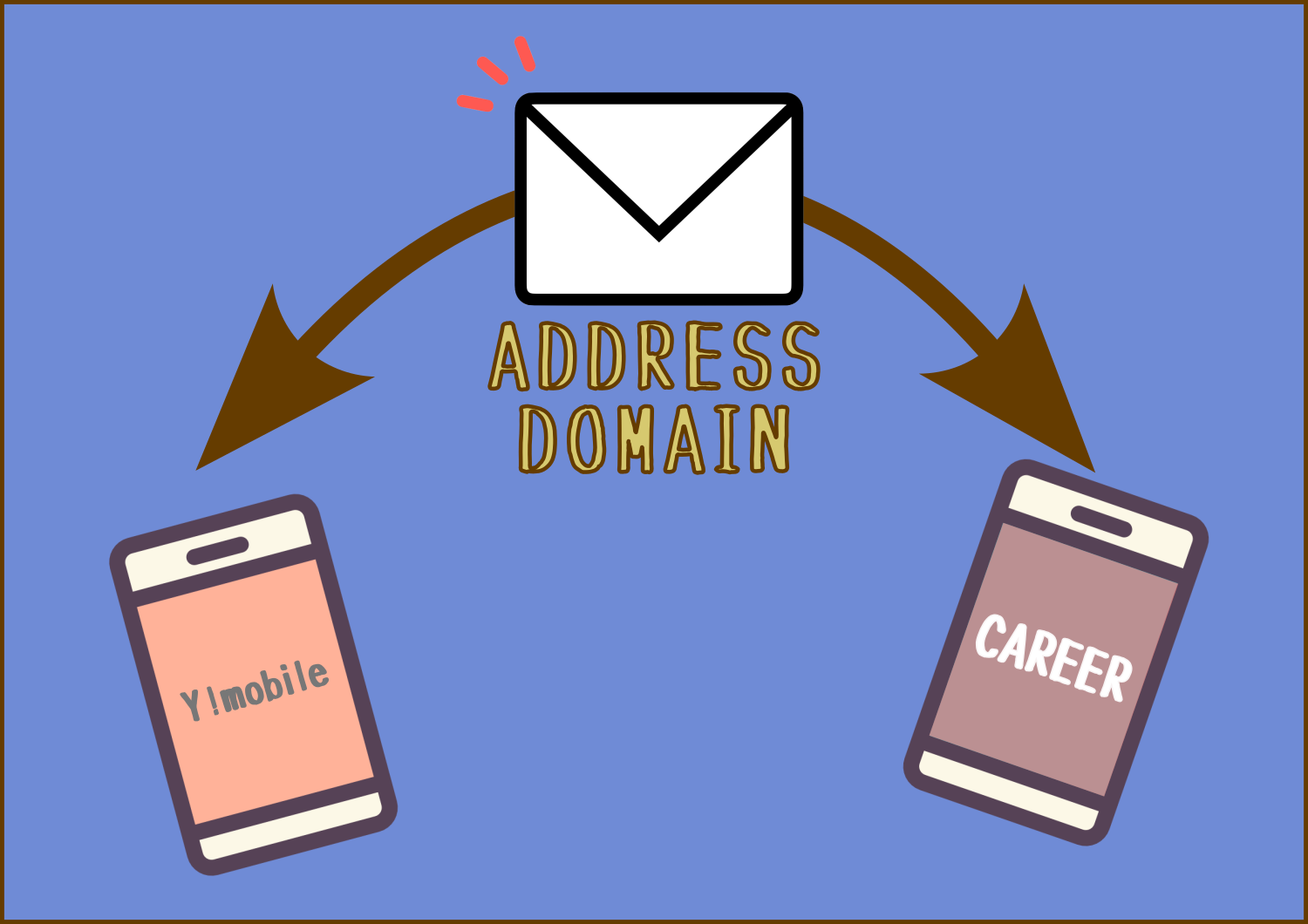
Y!mobile(ワイモバイル)では独自のキャリアメールも使うことができますが、メールアドレス持ち運びサービスというサービスも使うことができます。
メールアドレス持ち運びサービスとは各社で取り入れている、キャリアの利用を止めたあともそのキャリアのメールが使えるサービスです。
Y!mobile公式:格安スマホにメールアドレスは引き継げる?メールアドレスを利用する方法3つを紹介 https://www.ymobile.jp/sp/guide/article76/
PayPayポイントが貯まる!
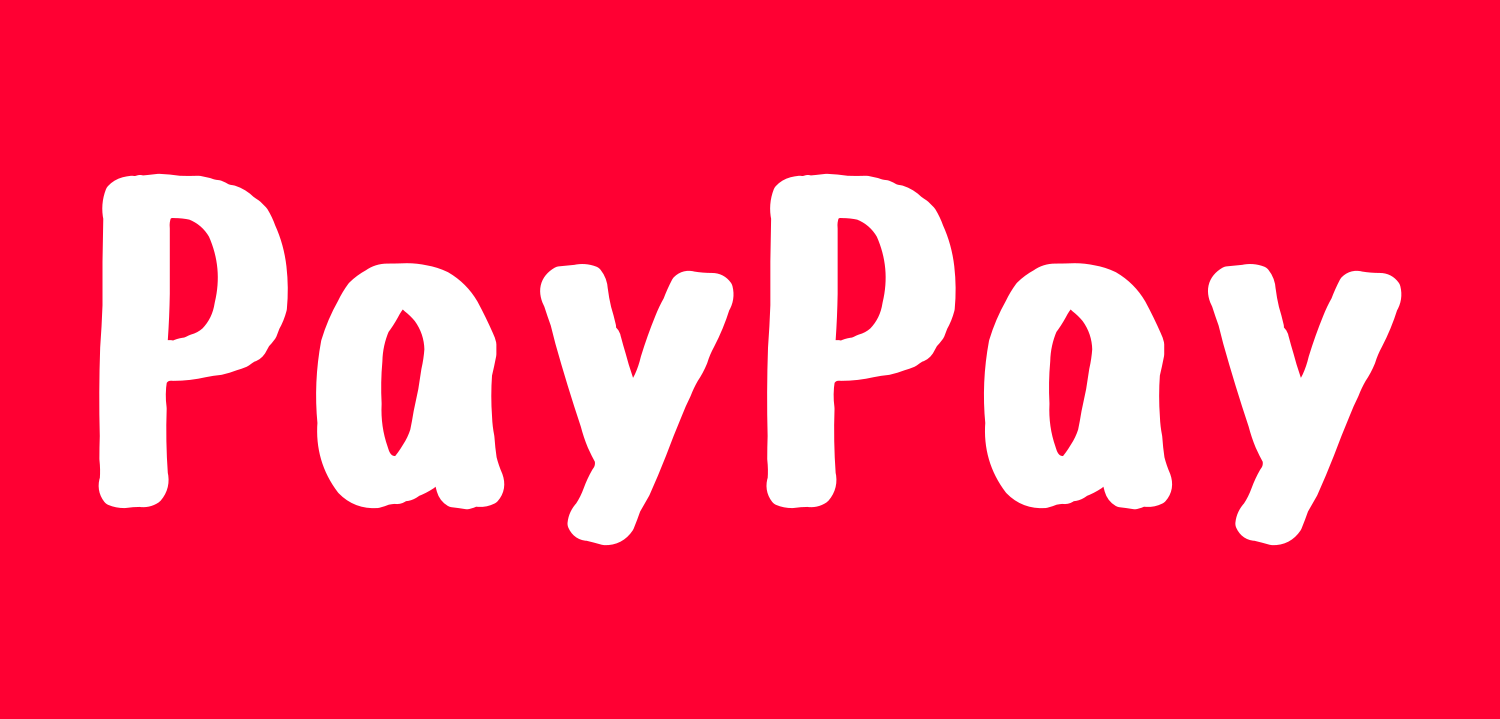
PayPay支払いでPayPayポイントが最大12%溜まります。
●Enjoyパック会員特典(Enjoyパック550円/月加入必要): +5%(付与上限1,000ポイント/月)
●LYPプレミアム会員特典(Y!mbileサービスの初期登録で適用): +2%(付与上限5,000ポイント/月)
●毎日5%貯まる(上限あり): 内訳=毎日最大3.5%・ストアポイント1%・PayPayでのお支払い特典0.5%
●5のつく日キャンペーン: +4%(付与上限1,000円相当/月) ヤフーショッピング商品券がもらえる 要エントリー
注意点

それぞれの特徴には条件や制限がありますので、よく確認しましょう。
Y!mobile公式:キャンペーンぺージ https://www.ymobile.jp/cp/
LINEMO(ラインモ)
次はLINEMO(ラインモ)のアピールポイントです。
オンライン契約限定

LINEMO(ラインモ)はオンライン契約限定です。
オンラインですべて完結し、その分料金も安いです。
ですが、SoftbankやY!mobile(ワイモバイル)でも対応はしてもらえませんので、店舗での対応をしてもらいたい人向けではありません。
LINEMOのチャット相談は、簡単なものはAI、複雑なものや難しい内容は人 に聞くことができます。
困ったときはチャットで人が返事をくれますので、必要なときはこちらを利用しましょう。
LINEアプリでギガを消費しない

こちらが一番目玉特典かなと思いますが、LINEアプリの利用がギガフリーになっています。
具体的には、トーク、音声・ビデオ通話がギガを消費しません。
また、高速通信を使いきっても、LINEアプリの速度が落ちない仕組みです。
※1 ただし、トークでの位置情報の共有・Liveの利用、スタンプショップの利用、ニュース記事の閲覧などは対象外です。
LINEスタンプ プレミアムを無料で利用できる

スマホプランの場合、追加料金なしでLINEスタンプ プレミアム(ベーシックコース)を利用できます。
ミニプランは無料での利用はできません。
LINEで新しいスタンプをたくさん使いたい人に嬉しいシステムです。
※2 LINEスタンプ プレミアム(デラックスコース)は月間プランの場合、480円/月がかかります。
事務手数料無料

LINEMO(ラインモ)では一切の事務手数料が無料です。
スマホ契約の初期事務手数料はだいたい3,000円です。
そういう諸経費を考えると、初月はけっこうな金額になっています。
お得に使いたい人にとっては大きなポイントですよね。
開催中のキャンペーン

●LINEMOベストプラン 最大6カ月分基本料全額戻ってくるキャンペーン 「LINEMOベストプラン」に他社から乗り換え、または新しい番号で契約した方(2024/9/17(火)~ 終了日未定)
●LINEMOベストプランV 最大5カ月分基本料全額戻ってくるキャンペーン 「LINEMOベストプランV」に他社から乗り換え、または新しい番号で契約した方(2024/9/17(火)~ 終了日未定)
●LINEMOベストプラン紹介キャンペーン (2024/7/8(月)~ 終了日未定)
Softbank回線は山間部に強い

ちなみに、LINEMO(ラインモ)で利用しているSoftbank回線は山間部に投資して通信できるようにしているので、山でも圏外になりにくいそうです。登山をする人には特におすすめです。
注意点

それぞれの特徴には条件や制限がありますので、よく確認しましょう。
乗り換え作業のポイント
ここからは、乗り換え作業中に「なるほど」と思ったポイントを挙げておきます。
LINEの引き継ぎ作業が全く要らなかった
機種そのまま、番号そのままだと、LINEはなにもせずそのまま乗り換える前の状態が表示されました。
一応LINEのパスワードを控えることと、「トークのバックアップ」は取っておくことをおすすめします。
他も引継ぎは必要なさそうですが、大事なものは事前に調べておきましょう。
スマホでトークを保存する

おすすめはスマホからのバックアップです。
スマホからならすべてのトークを保存できるからです。
バックアップの保存にはiCloud DriveかGoogle ドライブが必要です。
Google ドライブはGoogleアカウントを作ると15GB分無料で使うことができます。
今回のように「本体そのまま、番号そのまま」なら必要ありませんが、引継ぎをする際はPINコードが必要になります。
いざというときのために必ずPINコードも設定しておきましょう。
LINEを開いて「ホーム」>「歯車マーク設定」>「トークのバックアップ・復元」>「今すぐバックアップ」
これでバックアップデータが保存されます。
「アカウントの引継ぎを行いますか?」と聞かれますので、必ず「閉じる」を押してください。
「アカウントの引継ぎ」を押すと引継ぎができる状態になってしまいますので、LINE公式では引継ぎのとき以外は絶対に押さないようにと注意喚起されています。
また「復元する」という項目も押さないようにしましょう。
最新のバックアップをとっていないのに押してしまうと、古い情報が復元されてしまいます。
以前はバックアップは毎回手動で取っていましたが、今は自動で定期的にバックアップを取ってくれます。
【バックアップ頻度】を設定しておきましょう。
頻度は「毎日・3日に1回・1週間に1回・2週間に1回・1カ月に1回」から選べます。
PCでトークを保存する

PCではテキスト形式(.txt)で1つのトークを文章のみで保存できます。
画像や動画やスタンプは保存できません。
目的のトークを開いて、右上の縦三点リーダー「︙」をクリック>「トークを保存」>注意事項が出たら「はい」>PCのどこに保存するかと、ファイル名を決めて保存」
保存範囲は、右上の縦三点リーダー「︙」をクリックしたときに開いていたトークの場所から少し遡った位置から最新のコメントまでのようです。
ちなみに一番過去まで遡ったところすべて保存されましたが、まだトークが少なかったのでどのくらいまで保存できるかはわかりません。
MYSoftbankのアカウント情報を確認する
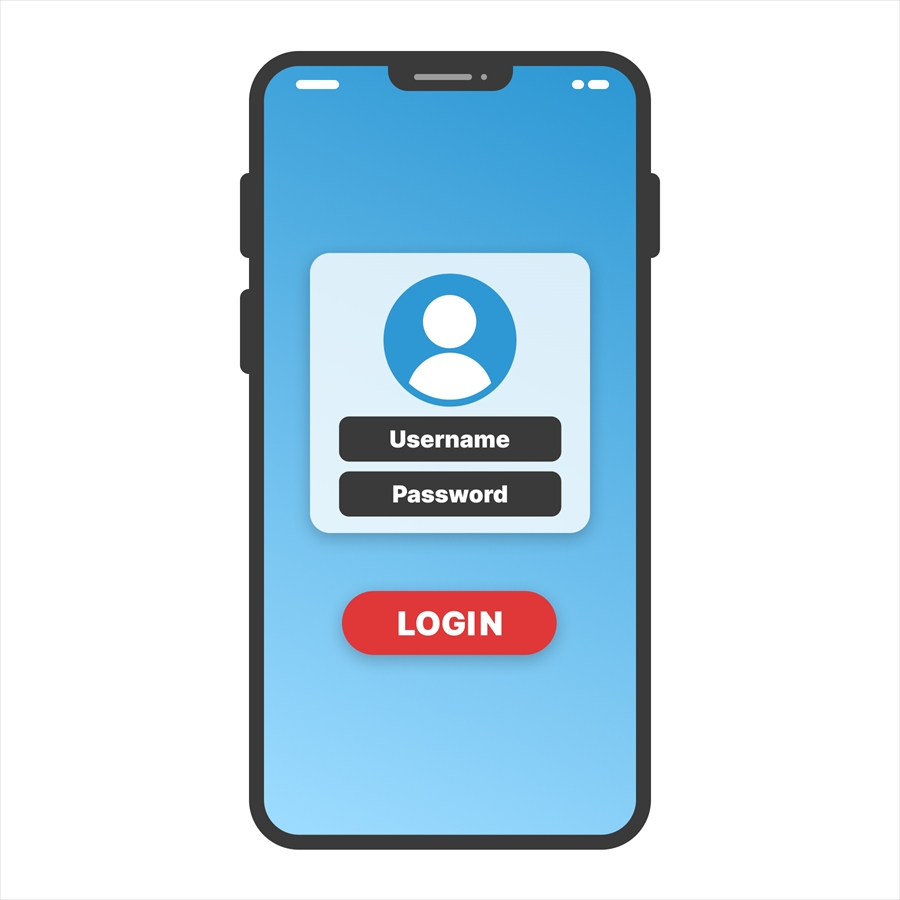
MYSoftbank(マイソフトバンク)からLINEMO(ラインモ)へ情報が引き継がれるそうなので、事前にMYSoftbank(マイソフトバンク)の住所などの登録情報に変わりがないか確認しましょう。
認証が必要な場面では、案内に従ってWi-FiをOFFにすると自動ログインができます。
認証が終わったら再びWi-FiをONにしましょう。
これを忘れると、どんどんモバイルデータ容量を消費していってしまいます。
MYSoftbank(マイソフトバンク)はアプリが登場しています。
LINEMO(ラインモ)が開通したらすぐアクセスできなくなってLINEMO(ラインモ)のweb会員ページへ誘導されました。
LINEMO(ラインモ)の料金やデータ使用料は、LINEでLINEMO(ラインモ)をともだち登録するとメッセージで教えてくれるので便利です。
困りごと&解決方法
では、わたしがLINEMO(ラインモ)への乗り換え中に起こった困りごとと、解決した方法を載せておきます。
セキュリティソフトESETからの警告
今回わたしはeSIMを選びました。
eSIMダウンロードのあと一度電源を切るのですが、電源を切って立ち上げ直したら、ESETからの警告が表示されました。
「デバイスがロックされています 不明なSIMカードが挿入されました」
パスワードを求められたのでESET HOMEのパスワードを入力をし、「信頼」を押すとホーム画面に入ることができました。
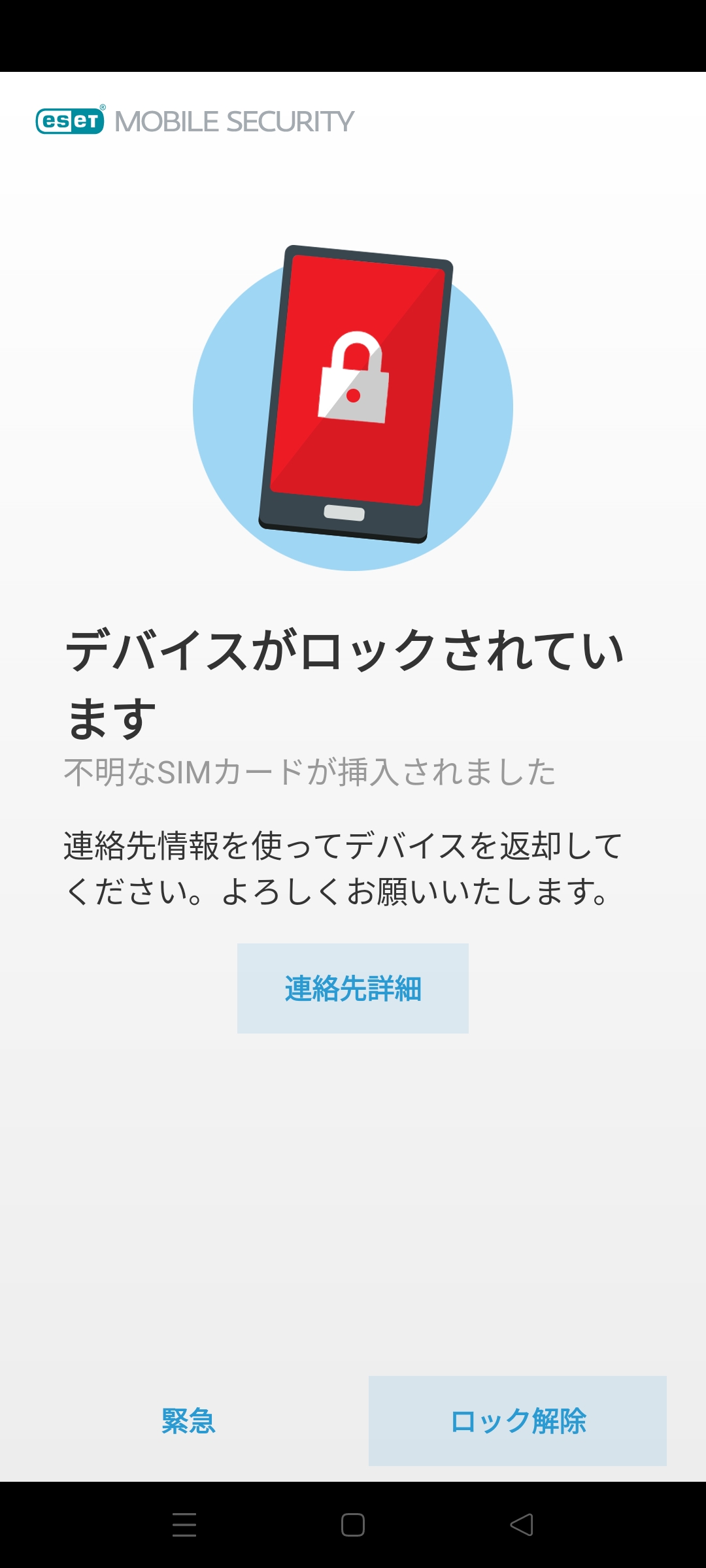
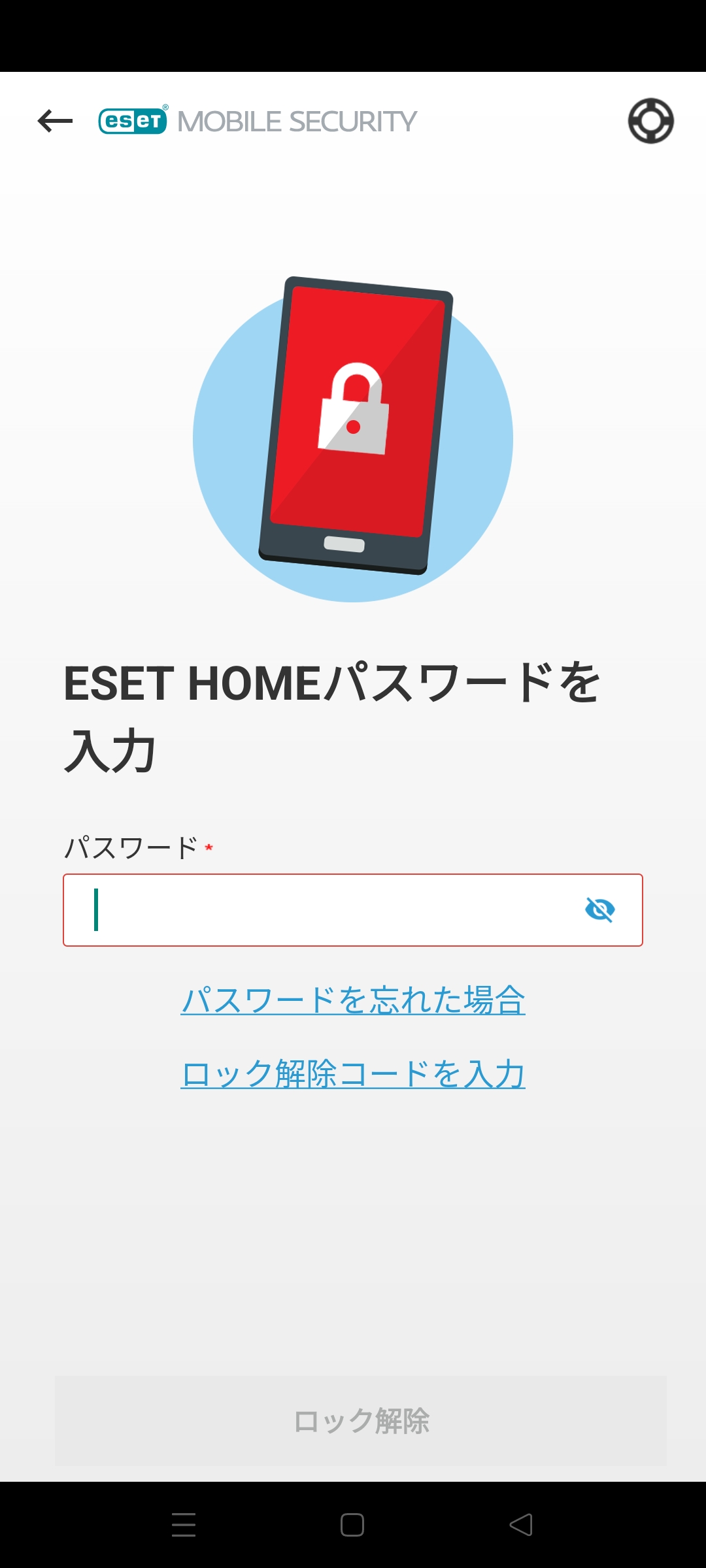
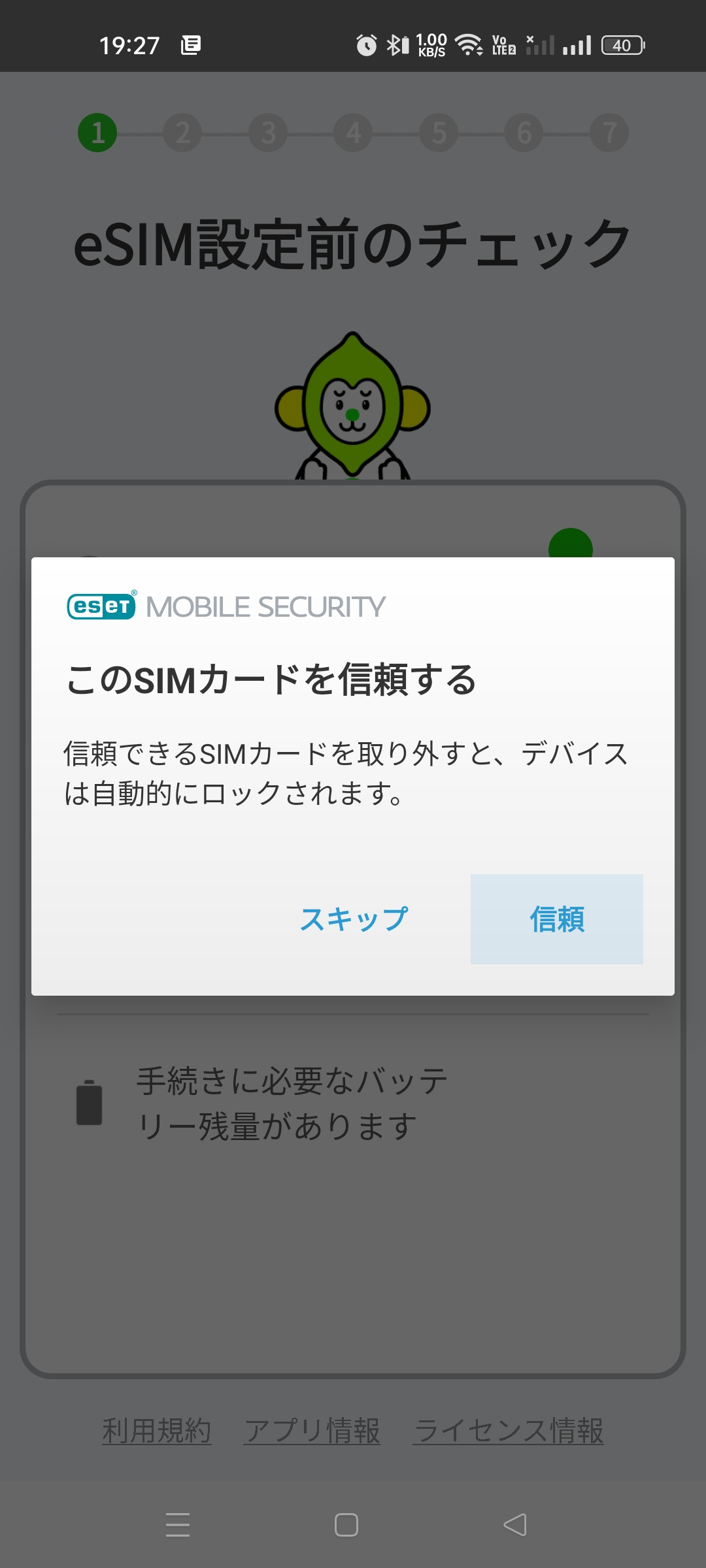
オプションでつけている場合は大丈夫かと思いますが、セキュリティソフトを別で入れている人はセキュリティソフトのパスワードとIDも思い出して控えておくことをおすすめします。
理由は、入力するまで他の画面へは行けず別のアプリもまったく使えなかったからです。
ちなみに…わたしはいつも通り(´・ω・`)控えたESET HOMEのパスワードが間違っててすぐ入れませんでしたのでGoogleのパスワードマネージャーを利用して確認しました。
わざわざESETを開かなくても、chromeのGoogleパスワードマネージャーを開けばよいのですが、当時はあまりパスワードマネージャーについてよくわかっていませんでした。
ESETの場合、ESET HOMEのログイン画面を出すことで確認ができます。
PCでESET HOMEからパスワードを確認します。
PCのESETを開いて、そこからESET HOMEを開きます。
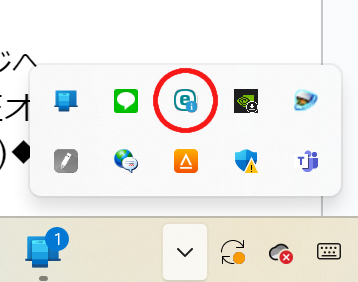
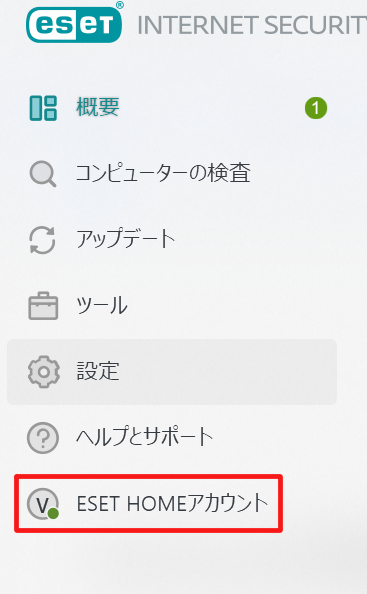
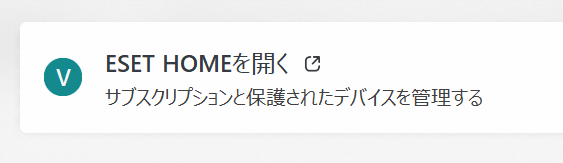
ログイン画面でGoogleにパスワードを記憶してもらっていたので、枠をクリックすると選択肢が表示されます。
選択すると自動入力されるので、パスワードを表示する「目」のアイコンをクリックするとパスワードが見られます。
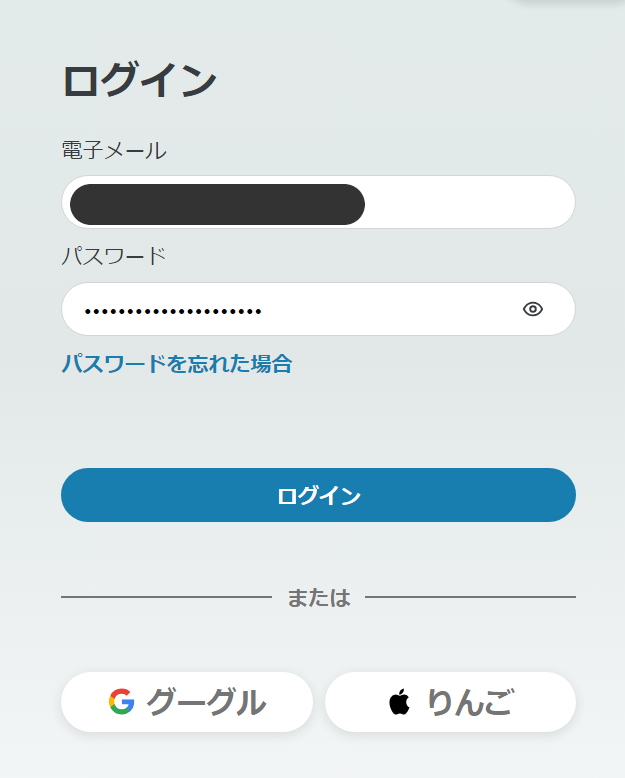
Googleパスワードマネージャー、最初は使うの怖かったけど、使い始めるとどうも頼ってしまいますね…

なんでメモしたパスワードっていつも正しくないんだろうね?
え、わたしだけ??
使い終わったeSIMが消せないと思ったら…
LINEMO(ラインモ)に切り替えたあと、VoLTEの横とかに2つ目のシムを使ってますよの「2」の表記がされていました。
Y!mobile(ワイモバイル)のeSIMが消えていないけど、ずっとこのままなのかな???
Y!mobile(ワイモバイル)のモバイル通信の電波マークの上に「✖」が付いてるのも気になるし、他のSIMを入れるにも削除しないといけないなと。
しかし、何度やっても削除できる画面でY!mobile(ワイモバイル)eSIMの候補が出てこないのです。
と思いきや。Y!mobile(ワイモバイル)で契約していたのは物理eSIMでした。
そりゃeSIMの候補に出てこない訳だよね…
物理eSIMを取り出したら「2」も「✖」も表示は消えました。
OPPOのeSIMの削除の仕方
ちなみにOPPOのeSIMの削除の仕方は前と変わったようで、ちょっとわかりづらいみたいなので注意しましょう。
使用感

最初に書いた通り、我が家は田舎にあります。
近隣の市とは車で30分程度と割と都市部に近いですが、通信事業者によってはまったくの圏外もあり得るので慎重に選ぶ必要があります。
通話

70㎞くらい離れた実家とちゃんと通話ができて、父が音質は「なかなかクリアだね」と言っていました。
ノイズもなく、特に問題はなさそうです。
データ通信
通信速度を測ってみましたが、なかなか良いスピードが出ています。]
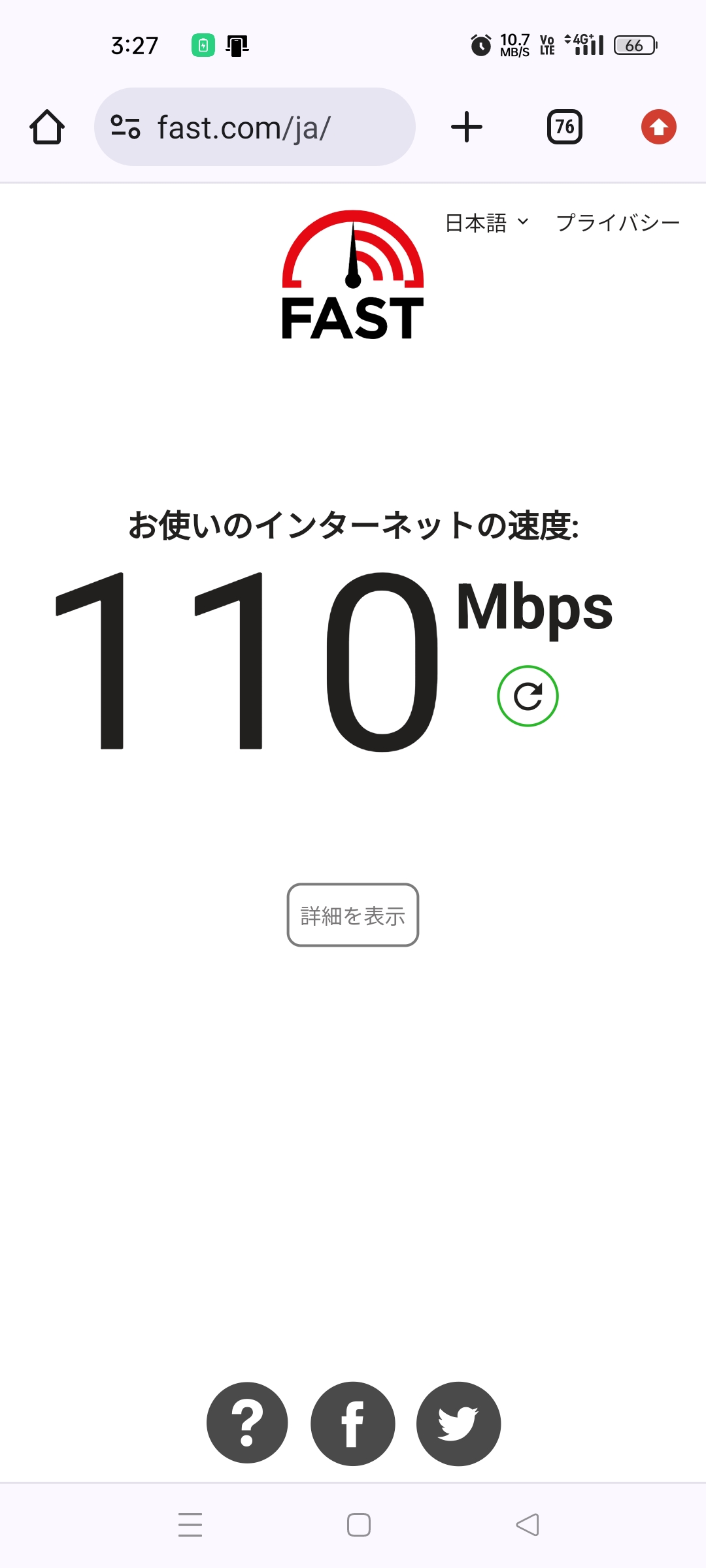
たまに次の画像のような速度も見られました。
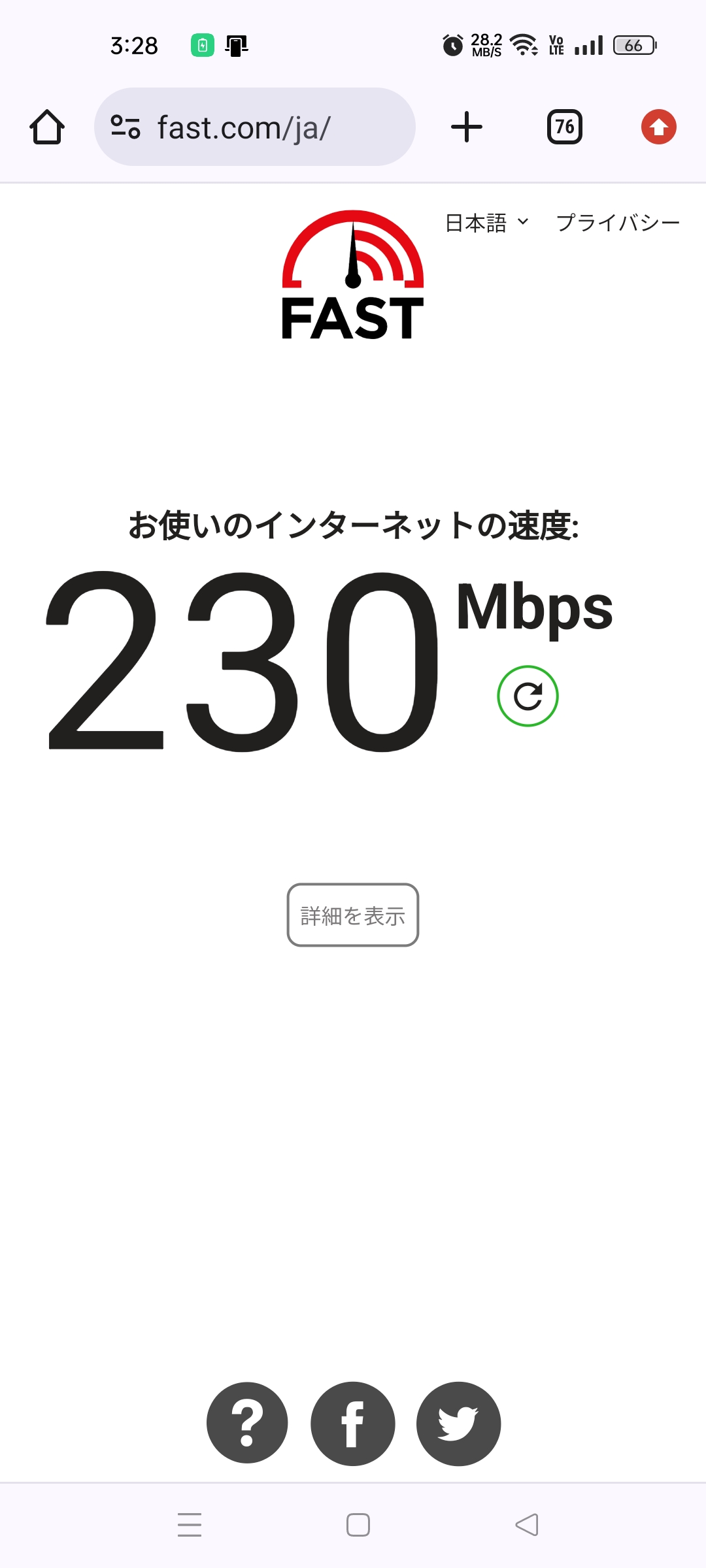
LINEも問題なく送れました。
今のところ使っていて不具合はありません。
手順 …NOW UPLOADING…
ではここから具体的な手順を、画像を載せながらご紹介します。
必要なもの
Softbank(ソフトバンク)から LINEMO(ラインモ)へ 乗り換えるときは次の二つが必要です。
- 契約するスマホ
- Softbank ID
楽天キャリアからIIJmioへの乗り換えレビュー…アップできるかしら…

楽天キャリアからIIJmioへの乗り換えレビュー…アップできるかしら…
まとめ

お疲れさまでした!
自分でできて自宅で完結するのは本当に便利な世の中になったなと思いますが、その反面わからないことも自分で解決しなければならないところがなかなか大変だと思います。
でも、質の良い通信で格安で利用できるのであれば、絶対お得に使いたいですよね♪
LINEMOのチャット相談は、簡単なものはAI、複雑なものや難しい内容は人 に聞くことができます。
どんどん活用して、疑問を解消していきましょう。

どれか情報が役に立ったかな?
知りたいことのリクエストがあったら教えてね、記事に追加するかもしれないよ!

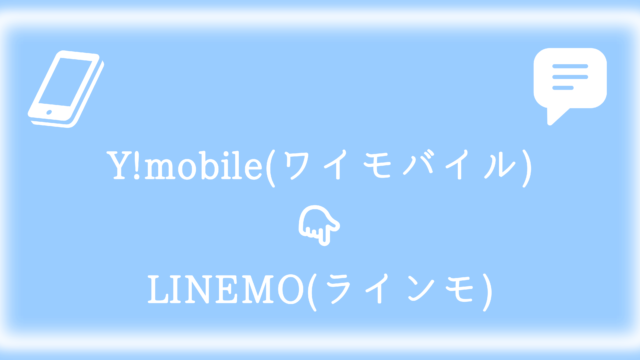






コメント